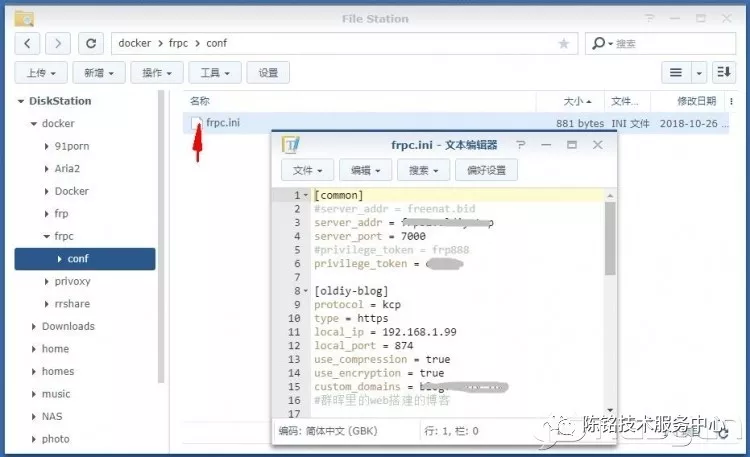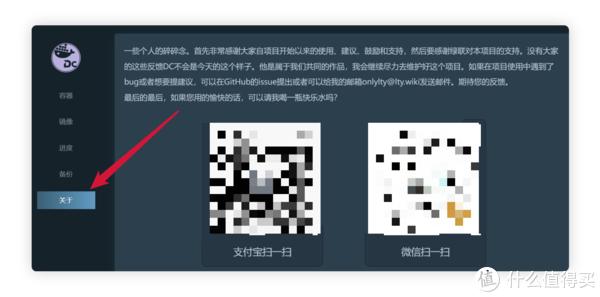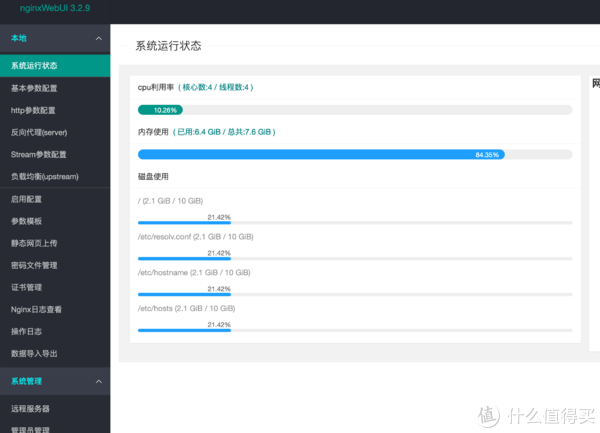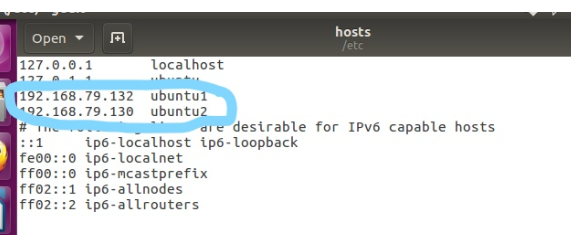前言
开篇之先,唠叨几句。
作为一个高工龄的电脑使用者,一直以来对于存储设备是有不少接触的,也曾因为电脑更替、硬盘损坏、疏于整理等等种种原因,遗失了不少早期的资料数据。
回首难免唏嘘,于是有了想要搞一台固定的存储设备的念头。陆陆续续关注和体验NAS产品也有过几次了,对于群晖DSM系统设计的人性化设计非常喜欢。
正值Koolshare举办群晖DS918+的众测活动,感谢群晖公司,感谢Koolshare论坛,感谢@Admin,感谢CCAV,感谢各位坛友,让我有机会参加这次的众测活动。
我的第一台群晖设备,从Koolshare开始。
产品简介
DS918+,光看看配置介绍和参数,已经流口水啦。
硬件方面,DS918+采用Intel Celeron J3455做主芯片,内存为4GB DDR3L(可自行加一条升级到8GB),提供了4个硬盘槽位+2个NVme缓存盘槽位(机器底部),可提供最高48TB(12GB*4)的存储容量,在家用NAS产品中属于高端产品,应付小企业或者部门的存储应用也是足够了。
外观尺寸:大小 (高 X 宽 X 深) 166 mm x 199 mm x 223 mm 重量:2.28 公斤
系统风扇采用两颗92mm的Y.S(见拆机部分),群晖号称噪音值为19.8dB(A)。
值得一提的是,主机为台湾原产,群晖提供三年质保。
软件方面,本次测试采用了群晖提供的DSM 6.2Beta。DSM的易用性和强大功能不必多说,更何况这次还有新的套件Moments和Drivers,非常值得期待。
更多详细介绍,请参考群晖官网DS918+的页面:https://www.synology.cn/zh-cn/products/DS918+
【***以下图文简介摘自群晖官网***】
Synology DS918+ 专为中小型企业和 IT 爱好者而设计。DS918+ 配备强大的内置 AES-NI 硬件加密引擎,可提供出众的加密文件传输。DS918+ 还能够同时转码多达两个通道的 H.265/H.264 4K 视频,是用于共享和存储超高清媒体内容的理想之选。

DS918+ 支持多达两个 M.2 NVMe 2280 SSD,无需占用内部硬盘插槽即可快速创建系统缓存。DS918+ 可通过 Synology 扩充设备 DX517 扩展到多达 9 个硬盘,满足了对灵活存储容量的需求。

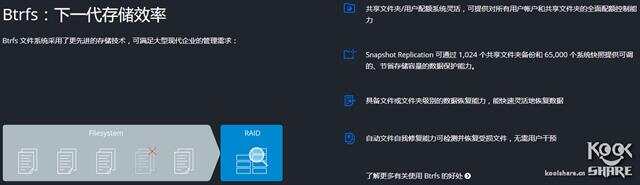

【***以上图文简介摘自群晖官网***】
产品开箱

大面积原色的纸包装箱,是我喜欢的风格。
一直都比较偏向于选择4盘位以后的NAS,因为双盘位的话只能Raid0或Raid1,一个没数据保护,另一个则磁盘利用率太低,性价比不够。
但是四盘位的NAS售价比较高,上完盘以后一套的成本不低,这也是一直阻碍我下手的原因。

收到918+后打车去电脑城提了4块希捷酷鹰3TB,买硬盘之前查询了群晖官网的兼容列表,酷鹰不在其列。
如果经济预算够,还是推荐各位入WD红盘或者希捷酷狼。在测试时一块酷鹰硬盘发生了意外,导致硬件测试方面有所缺失,下文有描述。
上一个硬盘标签细节图

包装箱顶视角,包装盒上有个塑料的提手,很方便
红色的应该是国代自己贴的标签

包装箱正面视角

正面标签放大

包装盒侧视角1

包装盒侧视角2
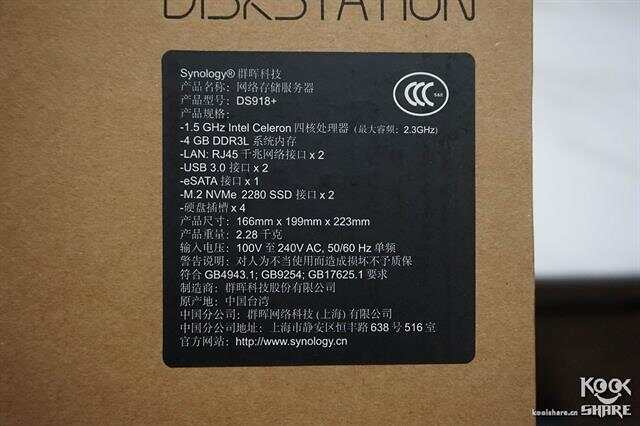
包装盒侧视角2的标签

包装盒侧视角3

包装盒侧视角3的标签

打开包装箱,包装内上方是两个附件盒
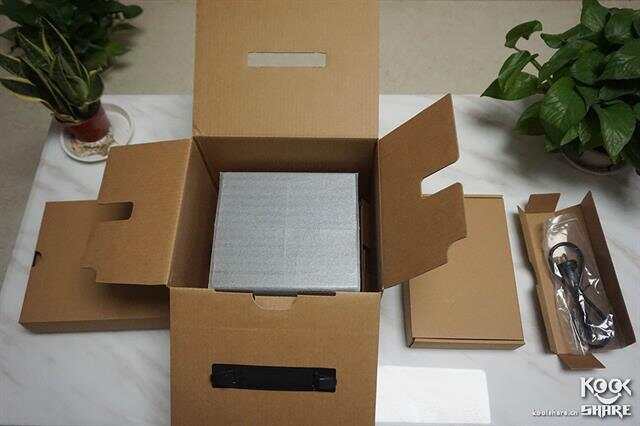
附件盒下方是918+机器主体,有海绵纸保护,防止运输划伤

包装盒内物品一栏

电源线是独立的,国标三眼插座,这个规格的最普及的电脑电源线,坏了也很容易配到,偶尔应急可以用电饭煲的电源线替代

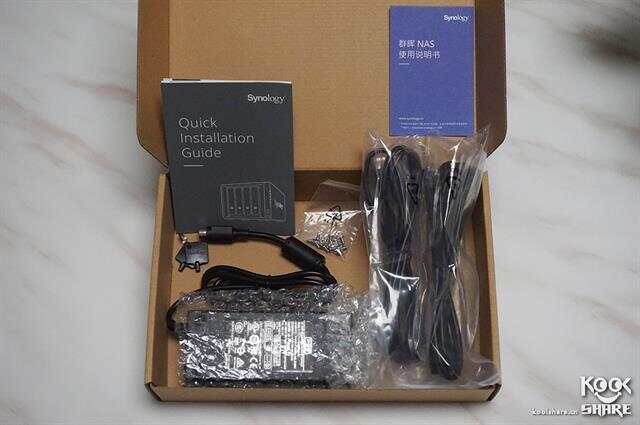
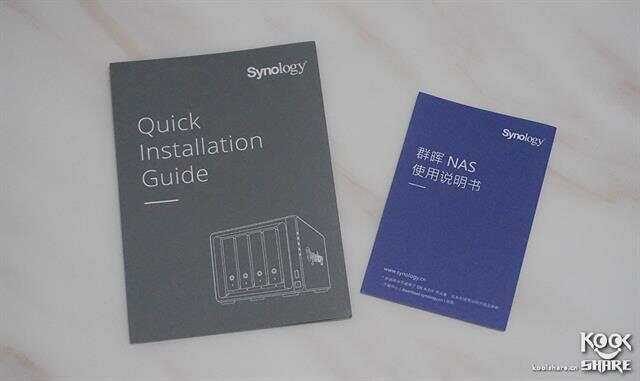
快速安装指南和使用说明书,入门级客户必看

有一包小螺丝,后来我没找到哪里需要用这个

群晖的硬盘笼子钥匙,防小人用的,但是要保管妥当,掉了很麻烦

918+是双千兆LAN口,附件配了两条超五类线

电源变压器

电源适配器的规格,宽电压输入,输出12V,8.33A,总功率100W

918+正面

918+背面

918+接口和标签

918+侧面

918+底部

底部两个NVme缓存盘插槽,都是免螺丝设计,装起来很方便,就是不防盗,不是放在家里的话真不敢放SSD在里面

放两条128G的SM961做缓存,体验下顺爽的感觉

硬盘抽屉

免螺丝设计

装上硬盘

准备拆机后上电测试
拆机+硬件介绍
DS*18系列都简化了内存升级方式,把内存插糟放置在磁盘槽内,方便玩家升级内存。DS918+支持2条DDR3L内存。

拆解DS918+比较方便,拧开螺丝,打开侧盖。

918+背后2个Y.S 的12V 0.12A FD129225LL-N 92mm风扇

底部使用USB3.0的线链接背后USB3.0接口。底部一块子板负责2个M2接口。

拆除风扇和另一侧的壳。

拆下主板。看到硬盘笼和背板。

背板提供4个SATA。

硬盘笼子下方有2个M2接口子板。

取下主板,主板背面2个内存插槽。预装了1条4GB内存。

主板正面,覆盖一个散热片。下面是NAS的CPU。

背后接口部分,直接焊接在主板上,2个千兆网口,1个ESATA端口,12V电源接口。

前面板接口,提供了一个USB3.0

内存,DDR3L 1866Mhz 1.35V 低电压。

内存背面。

内存颗粒是来自海力士。

2颗Intel i211-AT芯片,负责2个千兆网口。

Winbond 16MByte BIOS芯片。

主机上有一块DOM盘,负责NAS的系统引导,128MByte SLC芯片。

DOM预装了DSM6.1的引导

Marvell 88SE9215 PCIE 2.0 1x 5G 转 4 个 SATA 6G,提供Bay3和Bay4,以及背后的E-Sata接口。

电源管理芯片。

BIOS电池。

功能试用
通过find.synology.com找到局域网里的NAS
初始画面

QuickConnect是DSM系统的一大特色,此处可以跳过
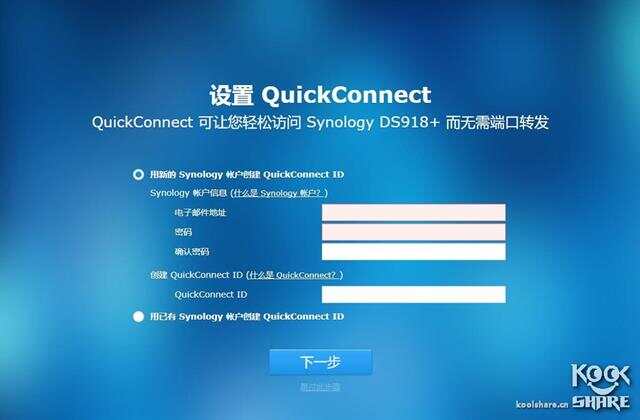
接通了网络的918+会自动下载安装DSM套件,也可手动安装DSM套件,装完DSM后需要对硬件做些设置。
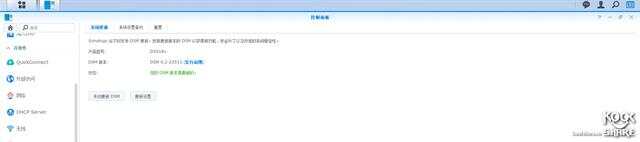

先点击进入”存储空间管理员”–>”存储池”,新增存储池,并设置为我喜欢的Raid5工作模式,文件系统设置为Btrfs。
关于Btrfs的介绍,详情请参考群晖官网,链接: https://www.synology.cn/zh-cn/dsm/Btrfs
完成整个硬盘空间的检验需要好几个小时,我是下午开始设置的,到第二天就好了。
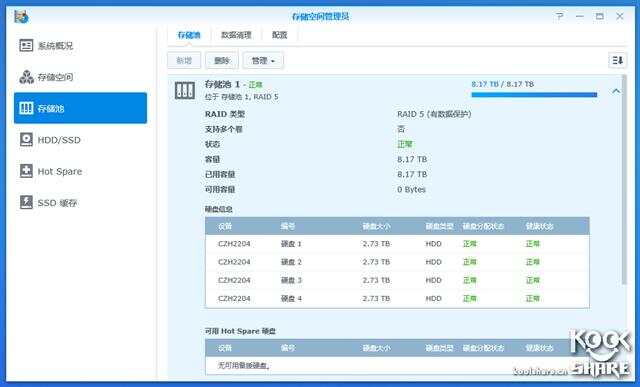
在SSD缓存里,设置开启读写缓存(需要安装NVme SSD硬盘),安装完成后
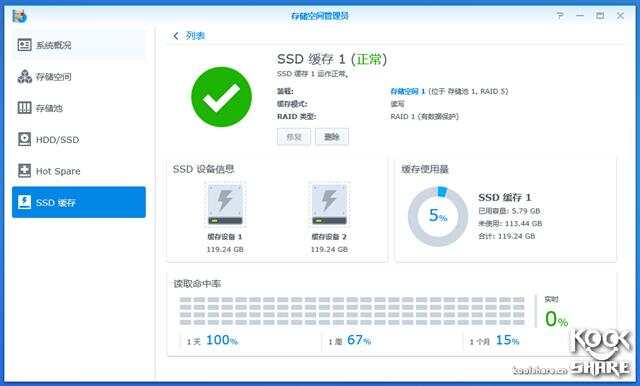
磁盘部分全部完成,存储容量为7.85TB左右。
前文提到过的在使用过程中一块硬盘发生了意外。
奸商在给我的SYS四块盘中有一块盘批次是老的,有可能是返修盘,使用过程中Disk3出现了坏道,导致NAS性能测试无法继续下去。打电话给奸商,因为年底的关系,居然要年后才能更换。
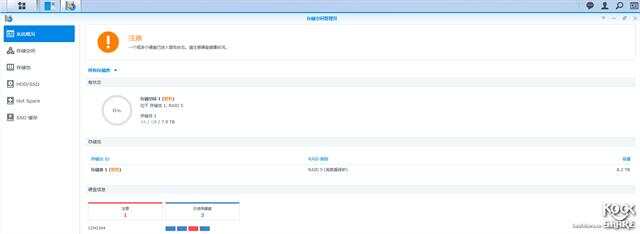
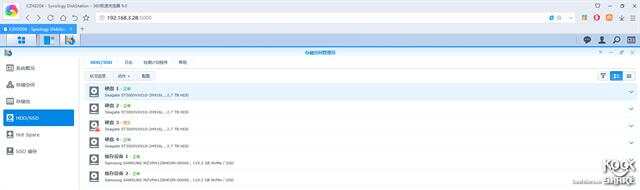
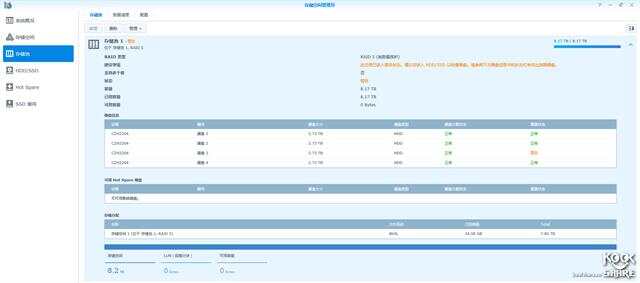

在iSCSI Manager中创建LUN,暂时分配1000GB
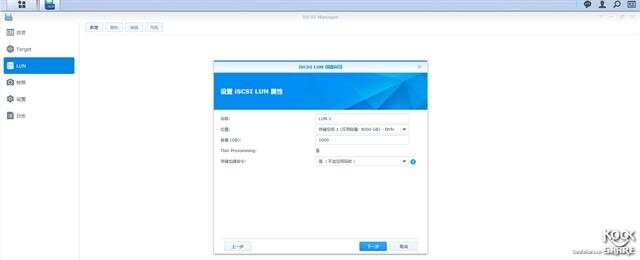
在电脑的控制面板里iSCSI发起程序中建立连接
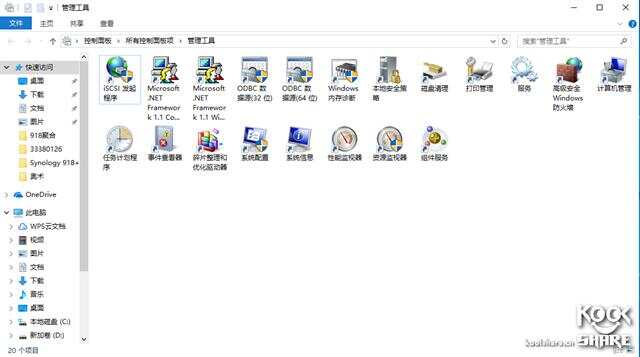
只需要输入NAS的ip即可连接
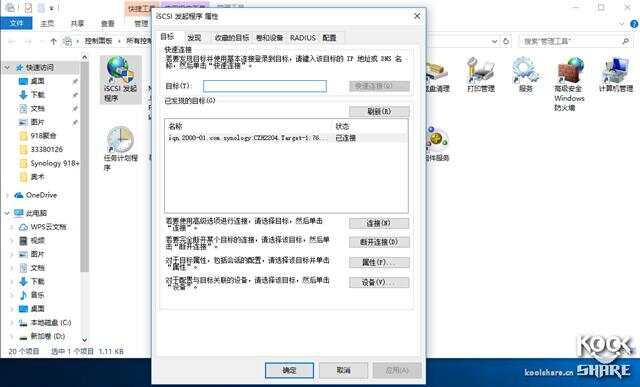
在电脑的磁盘管理中可以发现新硬盘,格式化以后即可使用,取名为SynoLUN

最后可以为其设置快照数据保护,LUN的设置就完成了。
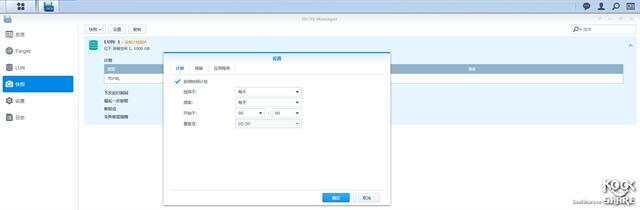
随便跑了下测试,因为有坏盘,会导致Raid5效能暴降,
即使如此,在加入SSD读写缓存后,连续读写还是基本上能跑满千兆单网口的。

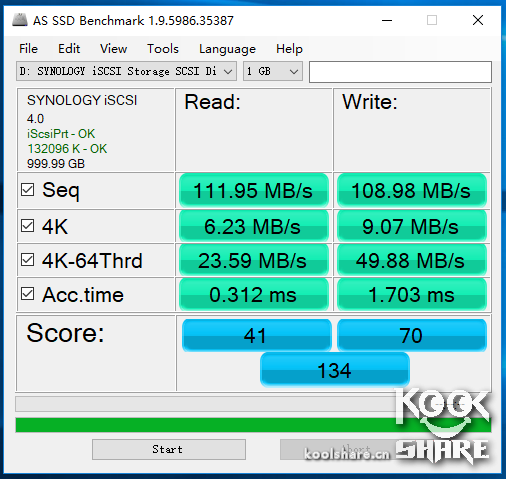

进入控制面板进行一些设置。
控制面板的菜单图如下
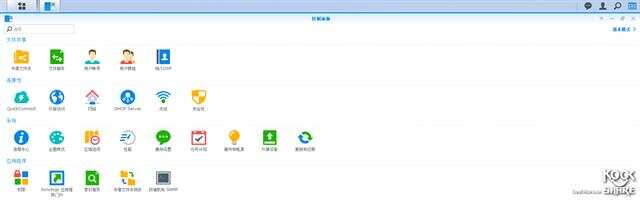
主要分为四大部分内容的设置:
1,文件共享
2,连接性
3,系统
4,应用程序
搞完一些基本的设置之后,就可以安装套件中心丰富的软件,开始享用918+了。
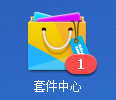
群晖丰富的功能通过DSM内的套件中心中安装软件来实处开启现,需要什么安装什么就行。
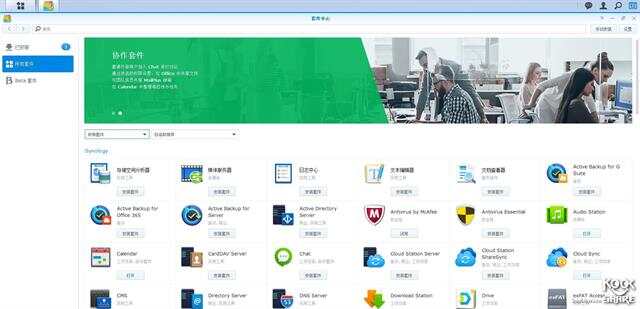
这些套件大部分是免费的,少数功能需要通过购买许可证方能使用,比如额外的摄像头支持等
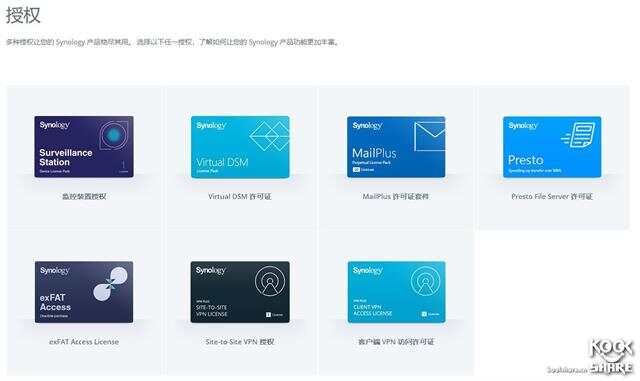
群晖DSM的软件解决方案非常完整,群晖官网的目录结构简洁明了,一目了然。另外还有很丰富的第三方套件,增加了DSM的可玩性。
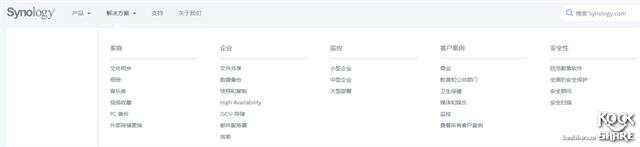
DSM6.2 Beta里的可用套件琳琅满目。
作为一台NAS,网络存储是基本的、核心的功能。
DSM6.2 Beta提供了丰富的备份工具。
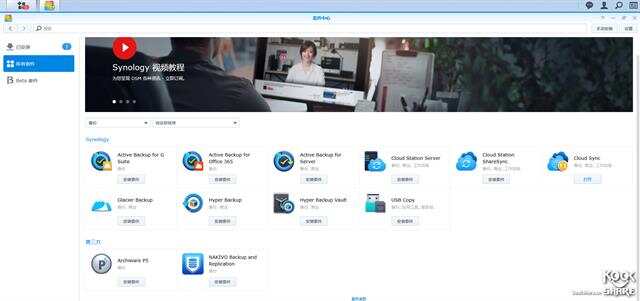
Cloud Sync提供了一个备份公有云的方案,你需要选择你想要备份的公有云,填入账号密码即可。
当我们在无法通过QuickCoonect直接操作NAS时,公有云可以提供方便的存储功能。
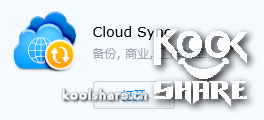
可供选择的公有云非常丰富
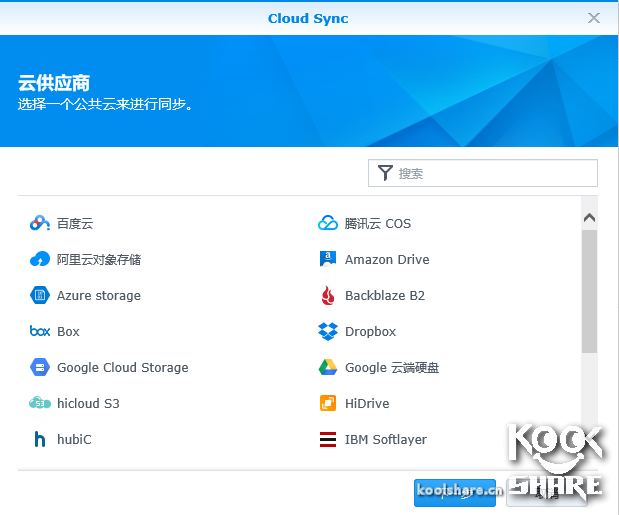
商业套件,DSM让NAS成为一台实用的小型服务器成为可能
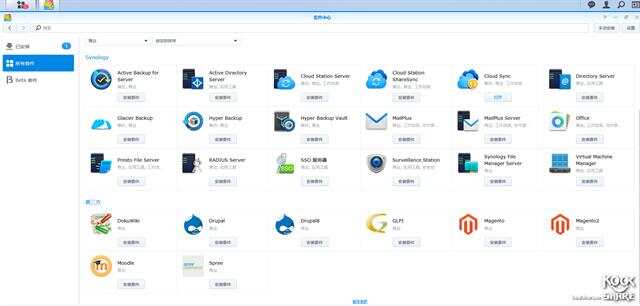
甚至DSM6.2提供了Office套件
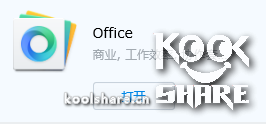
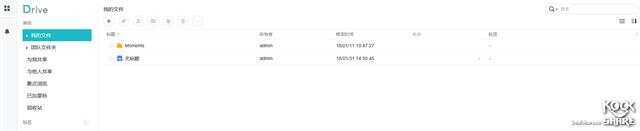
商业套件中,包含Virtual Machine Manager,可以提供安装虚拟机的服务

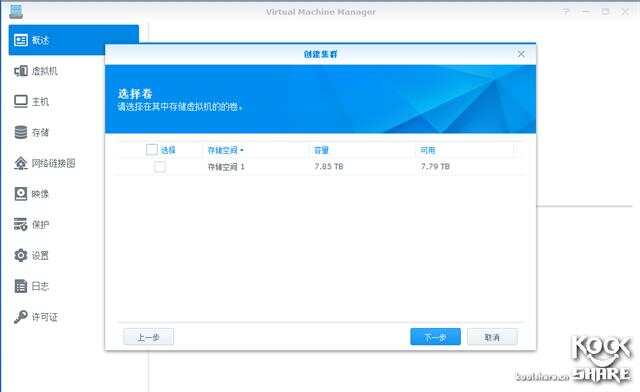
标配的4G内存玩VMM是比较费力的,如果需要玩VMM请加上一条内存,这样会玩得比较畅快一些。
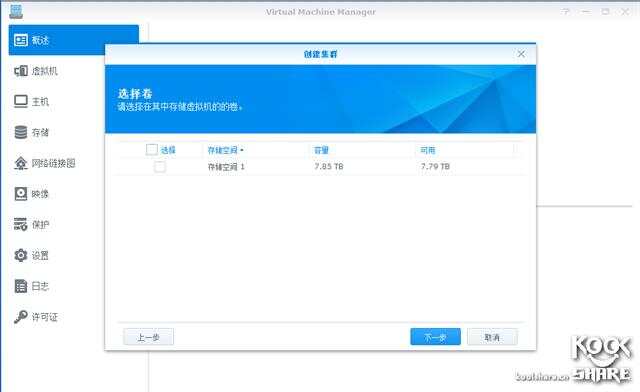
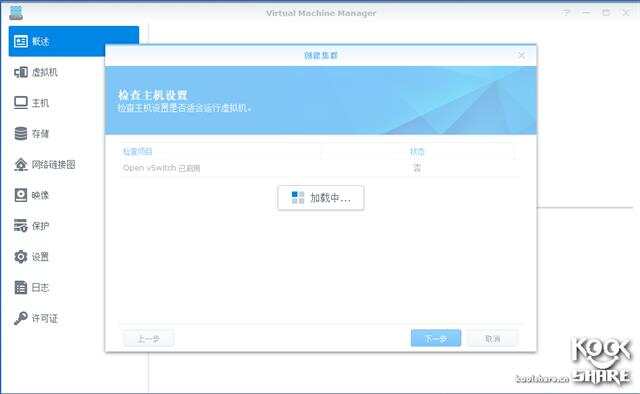

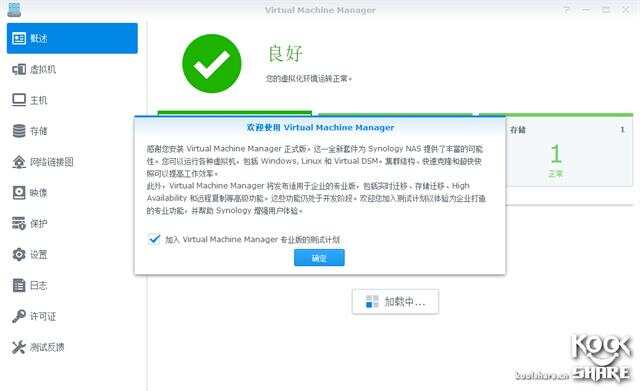
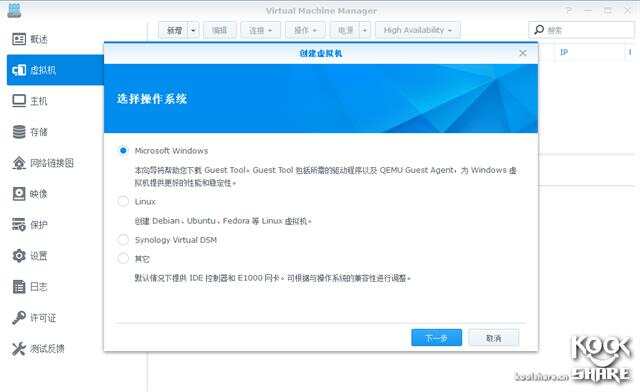
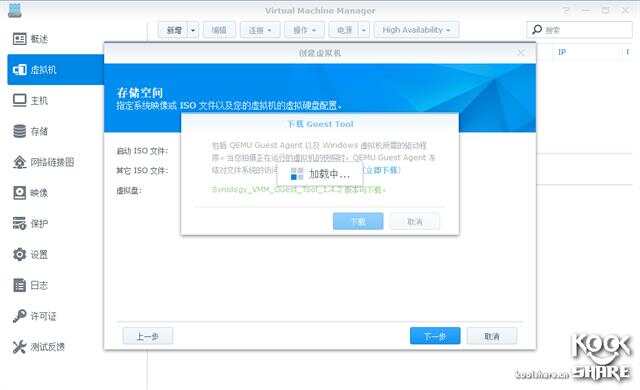
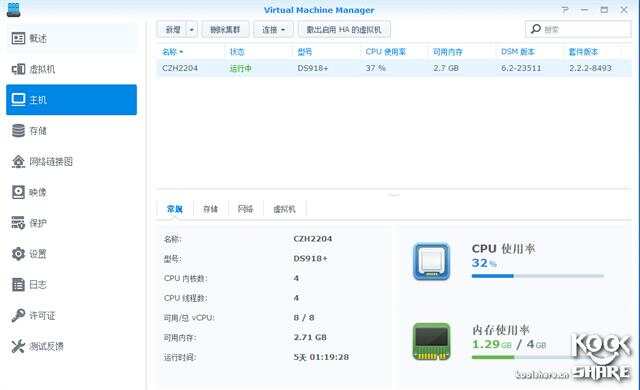
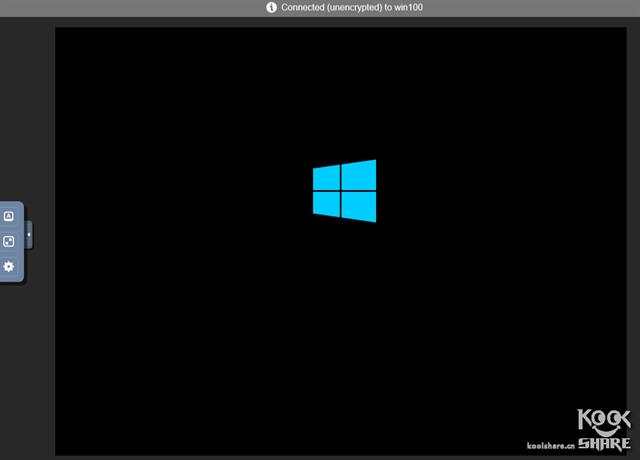
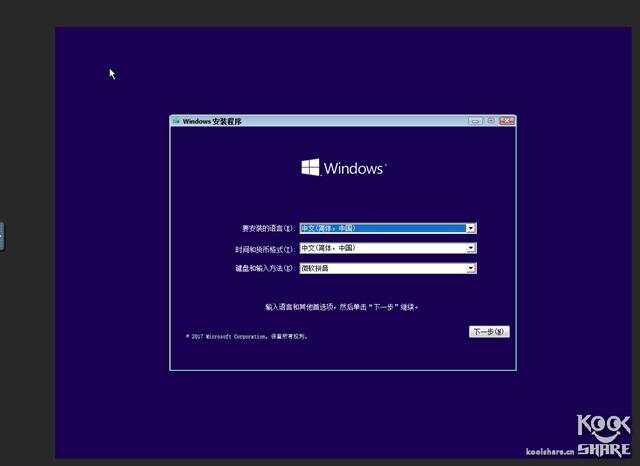
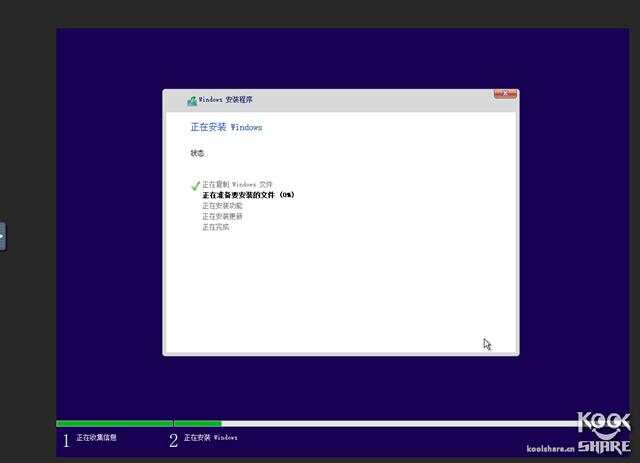
其他和正常的Windows操作一样
开发者工具
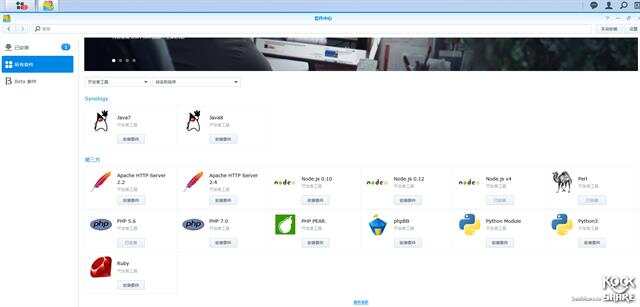
多媒体服务器
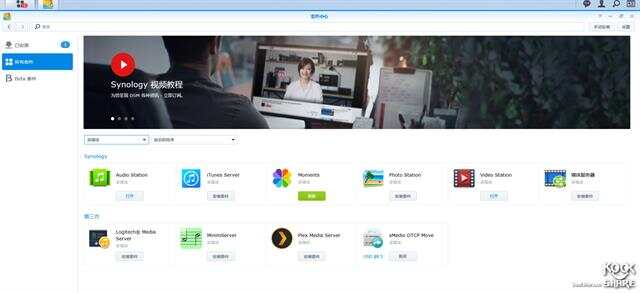
本次的重点升级之一,Moments,替代原先的Photo Stations
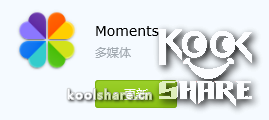
可按时间轴查看文件,也可按照相册方式浏览。
Moments具备简单的自动智能分类功能,不过貌似目前的识别率还是有点小问题,识别率低于Google Photos。
但是,非常适合手机端的照片无脑备份。
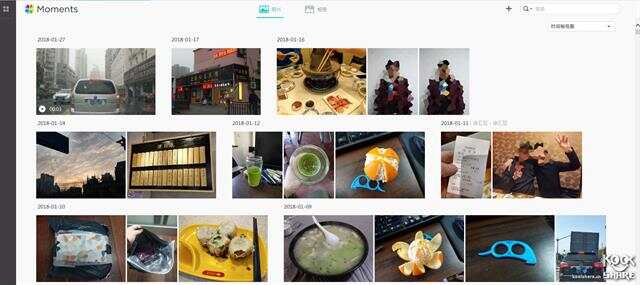
工作效率
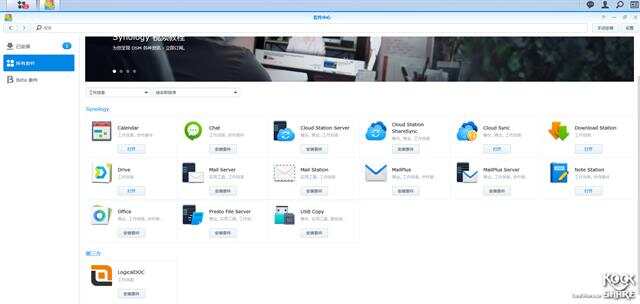
Drivers的出现,将替代原先的Cloud Station
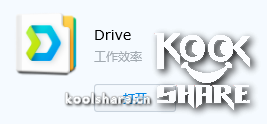
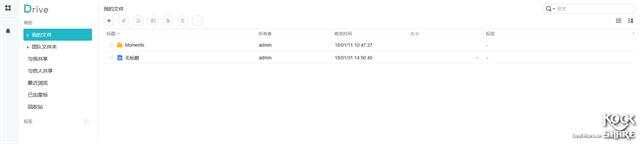
配合office套件,远程办公很方便
Download Station,这个就不用多说了
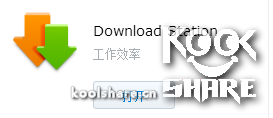
配合手机,只要将需要下载的资料加入列表,DS918+就会自动在那边默默工作,超级方便
安全性,
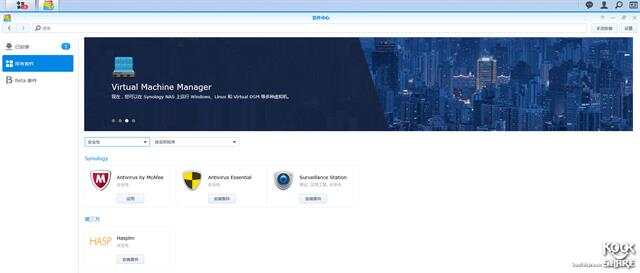
官方提供了McAfee和Antivirus Essential杀毒软件,

而另外一个大名鼎鼎的应用是Surveillance Station,提供摄像头的影响存储和调取档案。
支持多路摄像头的监控,可惜的是,额外的多路监控是需要购买许可证的。
服务组件,
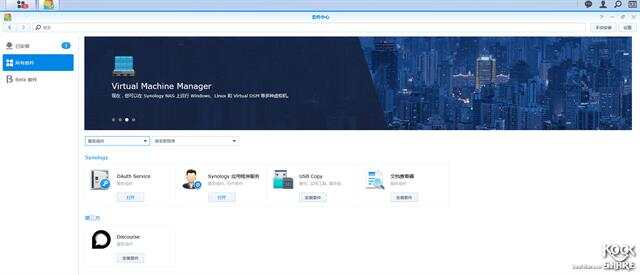
实用工具,
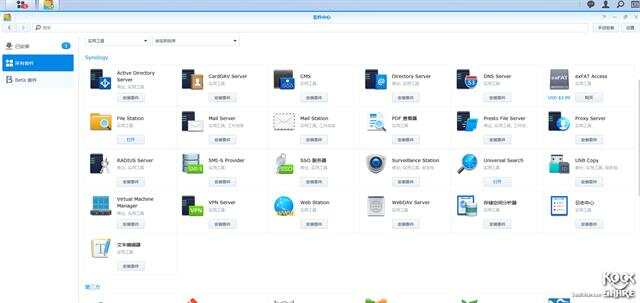
第三方实用工具,
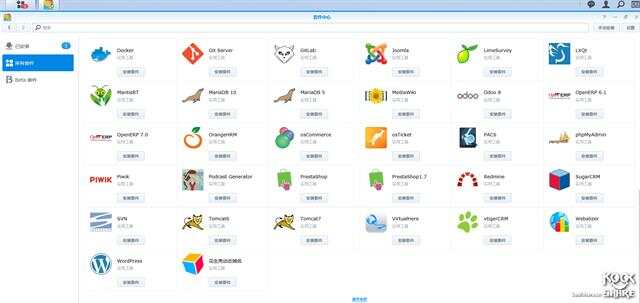
协作套件,
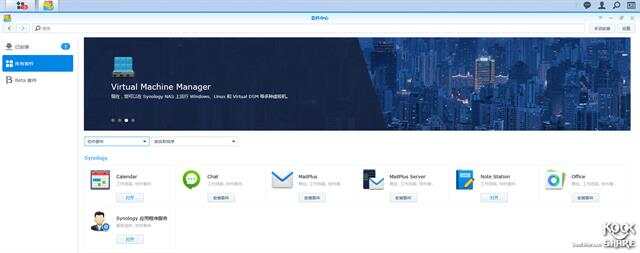
尾声
通过一系列的测试和试用,我个人觉得DS918+和DSM6.2 Beta的组合,足以胜任个人家庭和人数不多的小企业或部门内的使用。
在性能足够、运行稳定的基础之上,DSM6.2 Beta人性化设计带来的易用性和扩展性成为群晖笑傲江湖的法宝。
最后,再次感谢群晖公司和Koolshare论坛,奉献了如此精彩的试用评测活动。
原文链接:https://www.360doc.cn/article/7603857_812894299.html